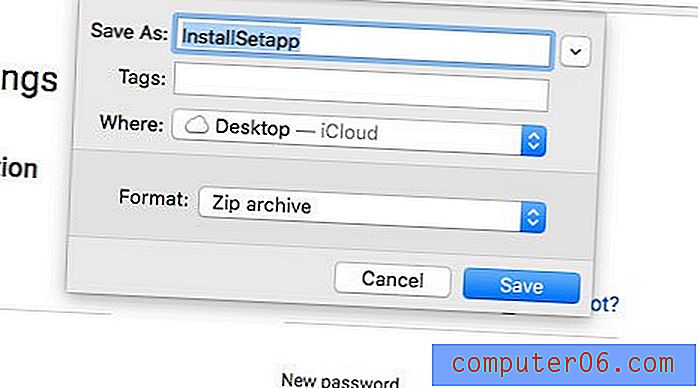Kā pievienot galveni programmā Word 2013
Vai jūsu skola vai darbs pieprasa jūsu izveidotajiem dokumentiem pievienot lappušu numurus vai uzvārdu? Šī informācija bieži ir jāiekļauj dokumentos, un tai jābūt redzamai katrā lappusē. To var paveikt, izmantojot programmas Word 2013 galvenes sadaļu.
Bet jums, iespējams, rodas grūtības izdomāt, kā piekļūt šai dokumenta daļai, jo jūs nevarat vienkārši navigēt uz galvenes sadaļu, kā tas būtu parastajā dokumenta daļā. Tāpēc turpiniet lasīt zemāk, lai uzzinātu, kā pievienot galveni Word 2013.
Ievietojiet galveni programmā Word 2013
Šajā rakstā norādītās darbības parādīs, kā pievienot galveni dokumentam, kuram tāda vēl nav. Ja neesat pārliecināts, vai jūsu dokumentam jau ir galvene vai nē, tad šis raksts palīdzēs jums to uzzināt.
1. darbība: atveriet dokumentu Word 2013.
2. darbība: loga augšdaļā noklikšķiniet uz cilnes Ievietot .

3. solis: navigācijas lentes sadaļā Header and Footer noklikšķiniet uz pogas Header .
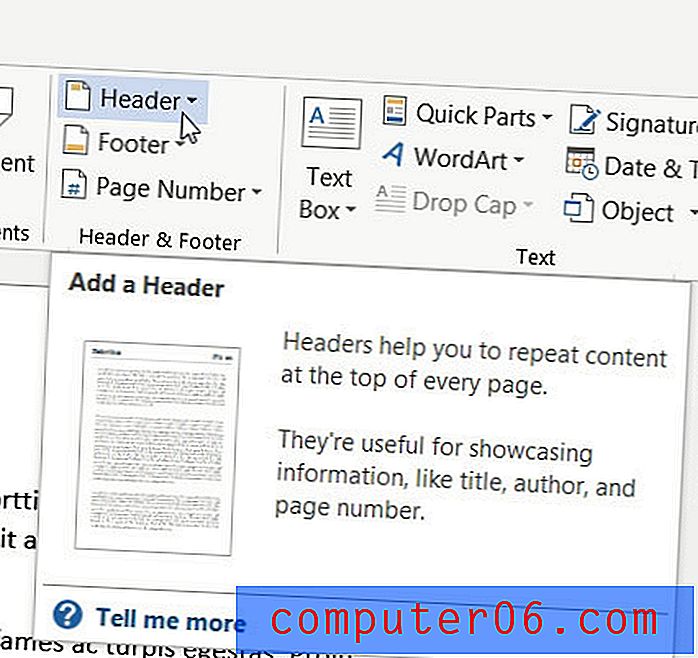
4. solis: atlasiet galvenes veidu, kuru vēlaties izmantot.
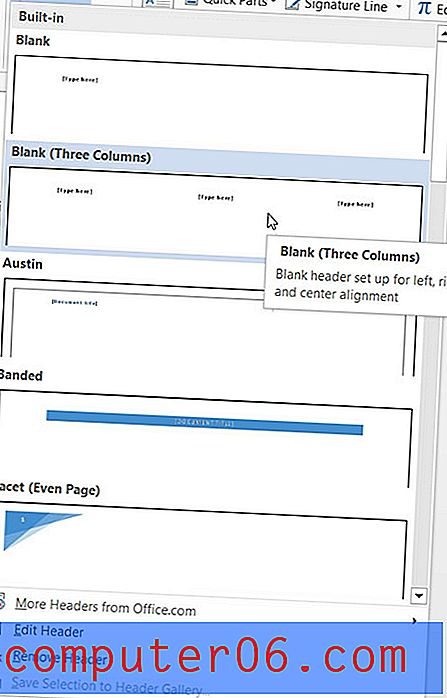
5. darbība: pievienojiet informāciju, kuru vēlaties iekļaut galvenē. Ņemiet vērā, ka šī informācija tiks parādīta katras dokumenta lapas augšpusē. Pēc tam varat divreiz noklikšķināt uz dokumenta korpusa, lai izietu no galvenes skata.
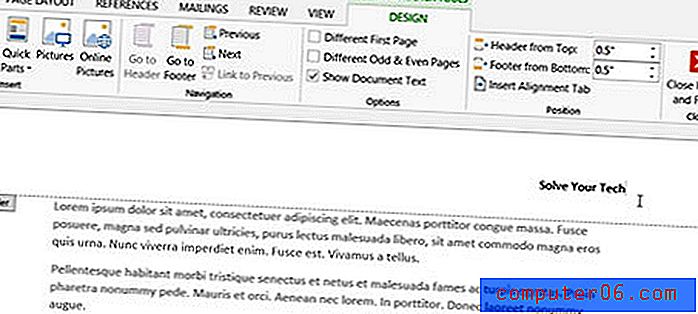
Vai jūs veidojat dokumentu ar titullapu, un jūs nevēlaties tajā ievietot lappuses numuru? Lasiet šeit, lai uzzinātu, kā konfigurēt savu lapu numurus programmā Word 2013 tā, lai tie izlaistu pirmo lapu.